Questo documento illustra in che modo gli amministratori possono aggiungere dispositivi all'inventario della loro organizzazione per monitorare i dettagli, ad esempio il tipo di dispositivo e l'utente a cui è assegnato.
In qualità di amministratore, puoi aggiungere dispositivi nella Console di amministrazione Google per tenere un inventario dei dispositivi della tua organizzazione.
Prima di iniziare
Assicurati che i dispositivi che vuoi aggiungere all'inventario della tua organizzazione siano in esecuzione su uno dei seguenti sistemi operativi:
- ChromeOS
- Apple® Mac® OS X® El Capitan (10.11) o versioni successive
- Microsoft® Windows® 10 e 11
- Linux® Debian® e Ubuntu®
Accedi alla Console di amministrazione Google utilizzando il tuo account amministratore di Google Workspace.
Aggiungere dispositivi all'inventario
Per registrare i dispositivi come di proprietà dell'azienda, puoi importare i relativi numeri di serie nella Console di amministrazione.
Nella home page della Console di amministrazione, vai a Dispositivi.
Nel menu di navigazione, fai clic su Dispositivi mobili ed endpoint > Inventario di proprietà dell'azienda.
Per aggiungere i dispositivi richiesti, fai clic su .
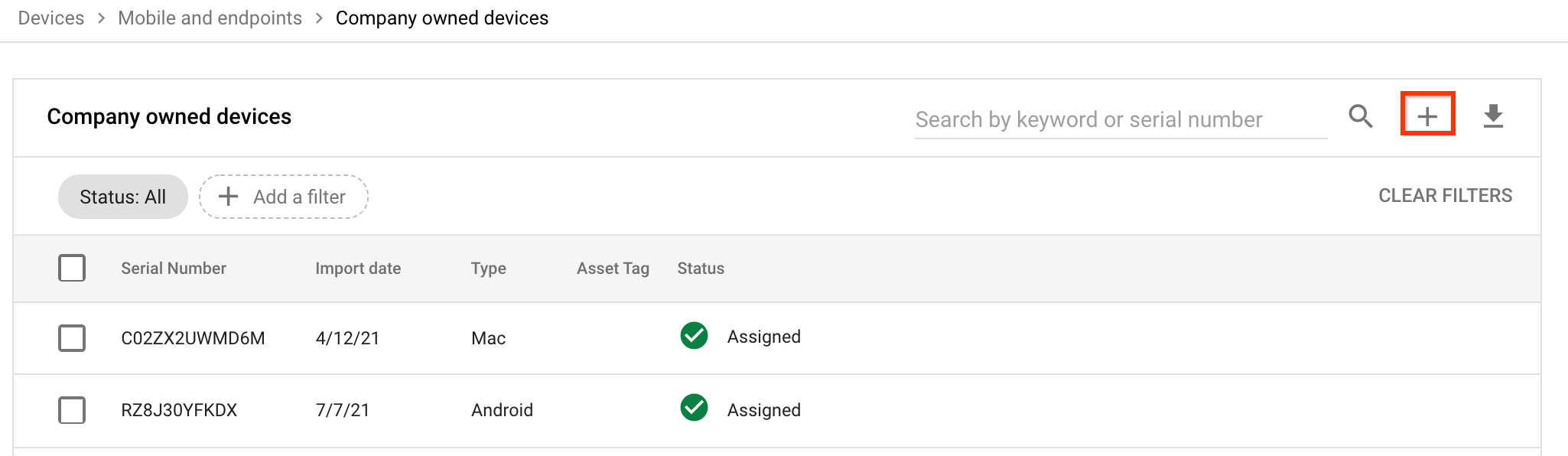
Nella finestra di dialogo Importa dispositivi di proprietà dell'azienda, seleziona il tipo di dispositivo che vuoi importare e fai clic su Scarica il modello per l'importazione.
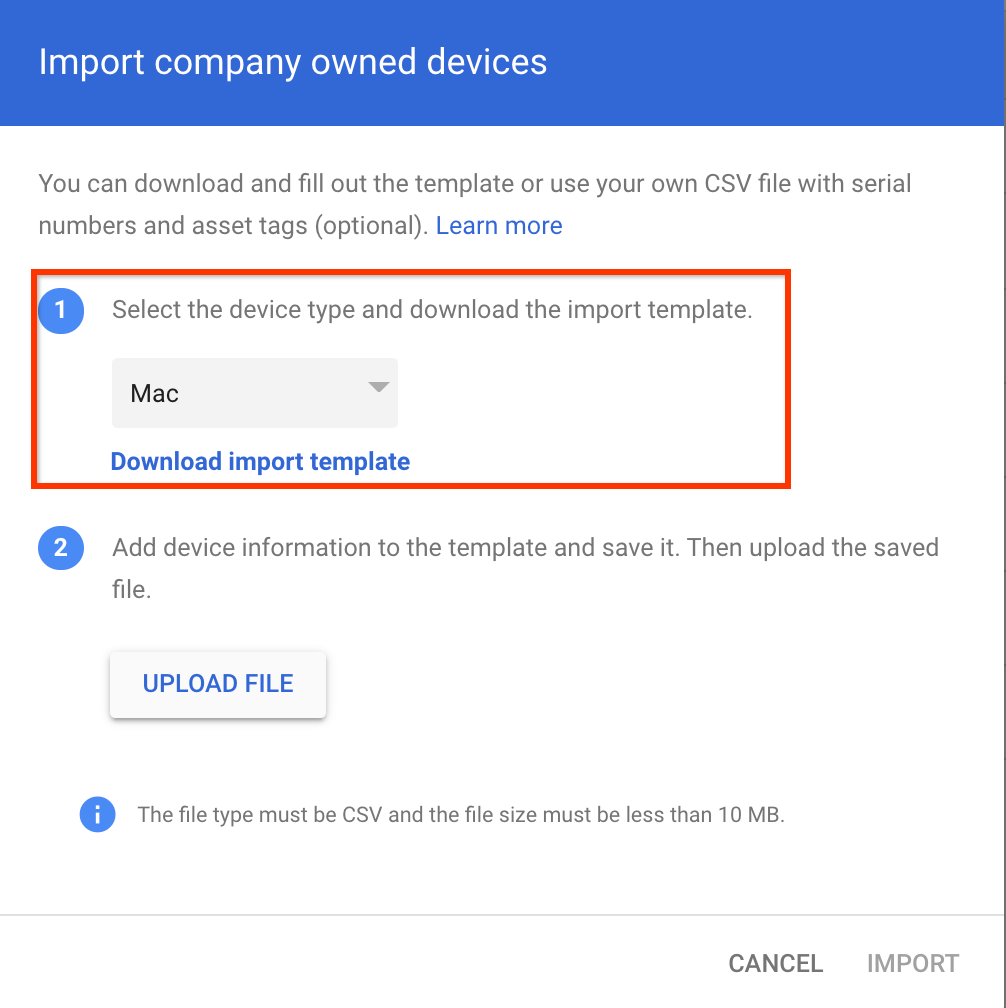
Il modello per l'importazione viene scaricato sul computer.
Apri il modello di importazione e svolgi le seguenti operazioni:
Inserisci il numero di serie del dispositivo. La stringa che inserisci deve corrispondere al numero di serie del dispositivo. Se non corrisponde, puoi caricare il dispositivo nella Console di amministrazione, ma non puoi assegnarlo a un utente.
(Facoltativo) Per monitorare il dispositivo, inserisci un tag asset.
Se non hai incluso le etichette asset, svolgi uno dei seguenti passaggi:
- Nell'intestazione del file, rimuovi
,Asset Tag. - Inserisci una virgola dopo ogni numero di serie. A questo punto, ogni dato in una riga deve essere separato da una virgola. Le singole righe devono essere separate da una nuova riga.
- Nell'intestazione del file, rimuovi
Salva il file.
Nella finestra di dialogo Importa dispositivi di proprietà dell'azienda, fai clic su Carica file.
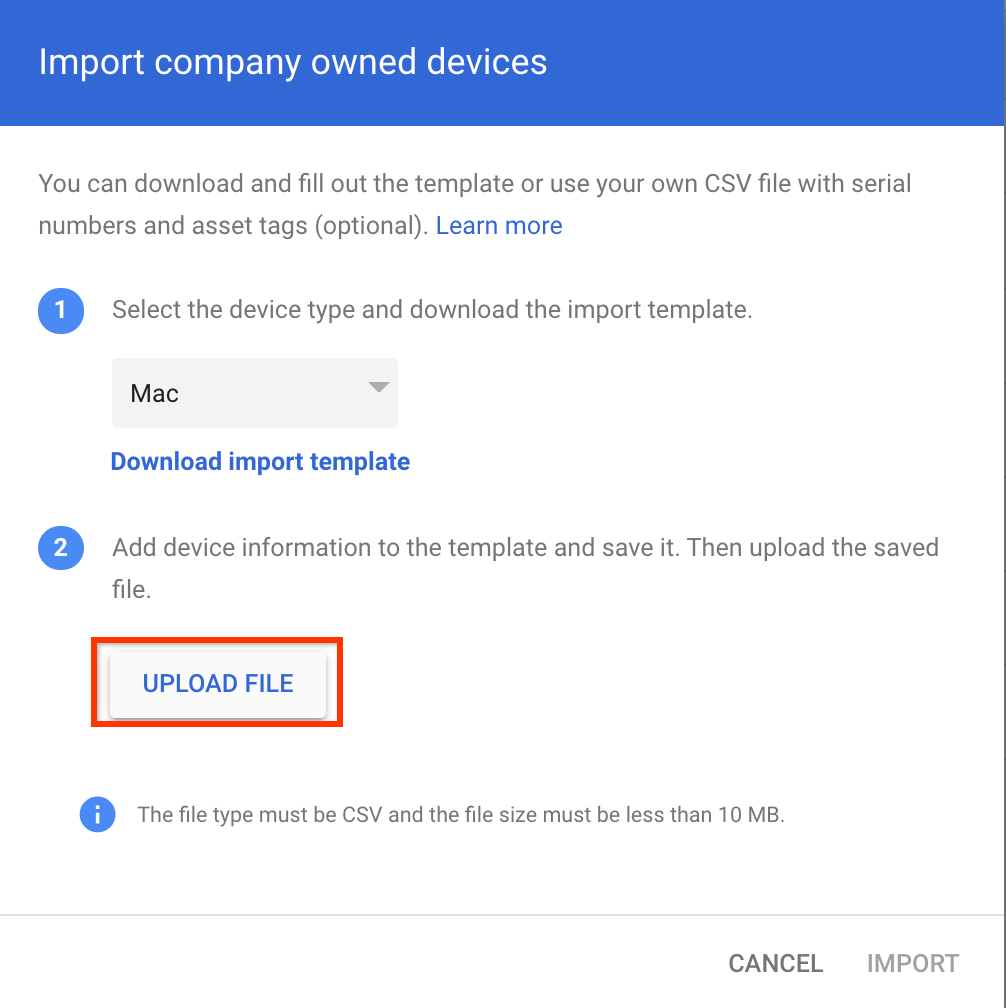
Seleziona il file di importazione che hai salvato e fai clic su Importa.
Al termine della procedura di importazione, riceverai un'email che indica il numero di dispositivi importati correttamente.
Passaggi successivi
- Visualizzare l'inventario di proprietà dell'azienda
- Creare livelli di accesso in base al dispositivo

